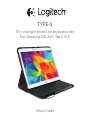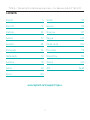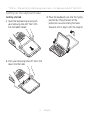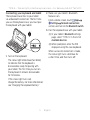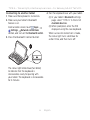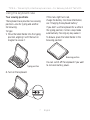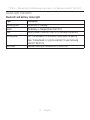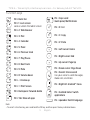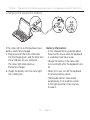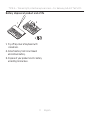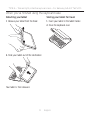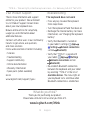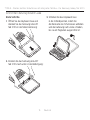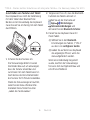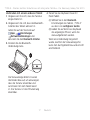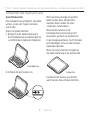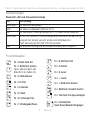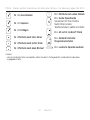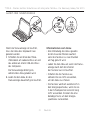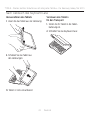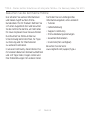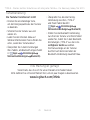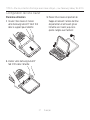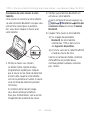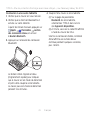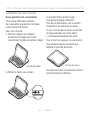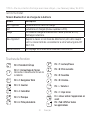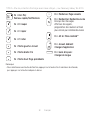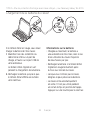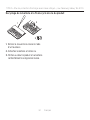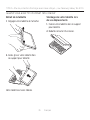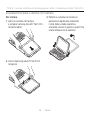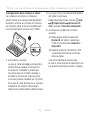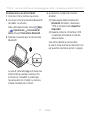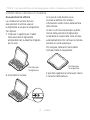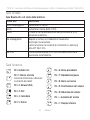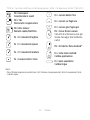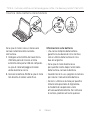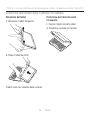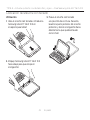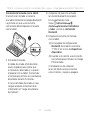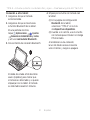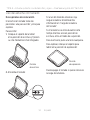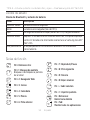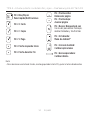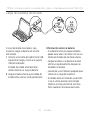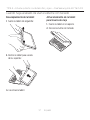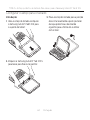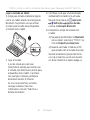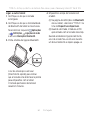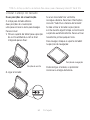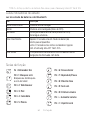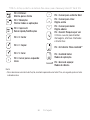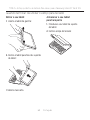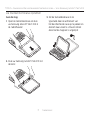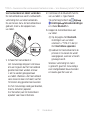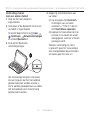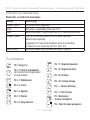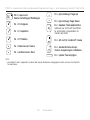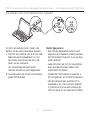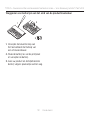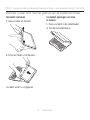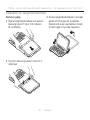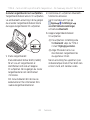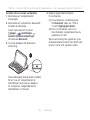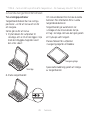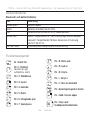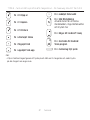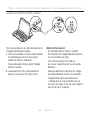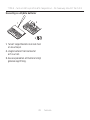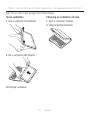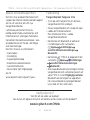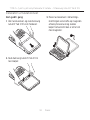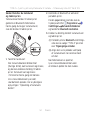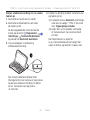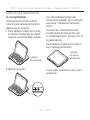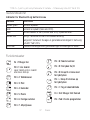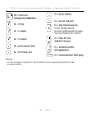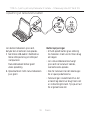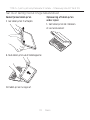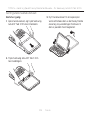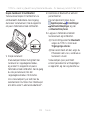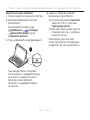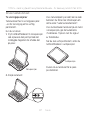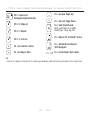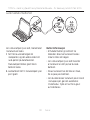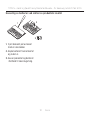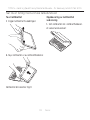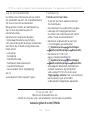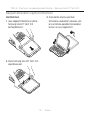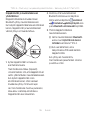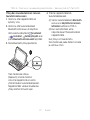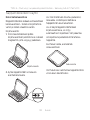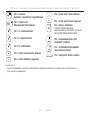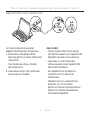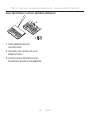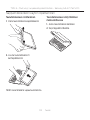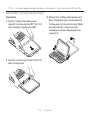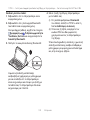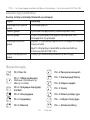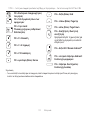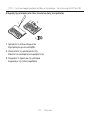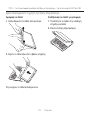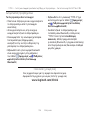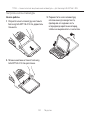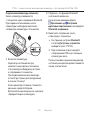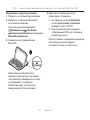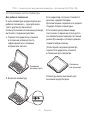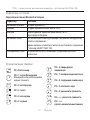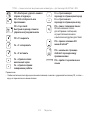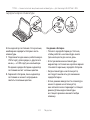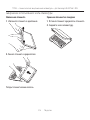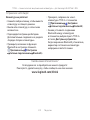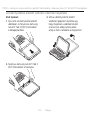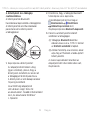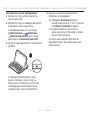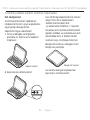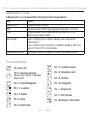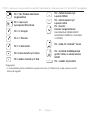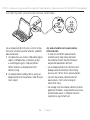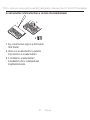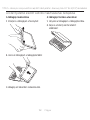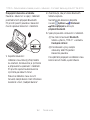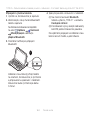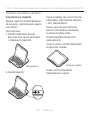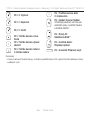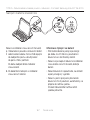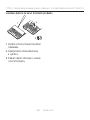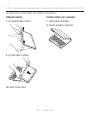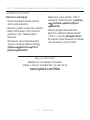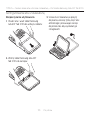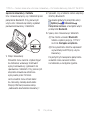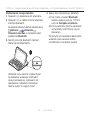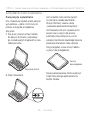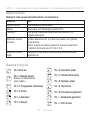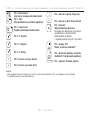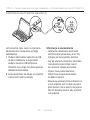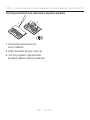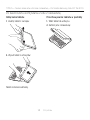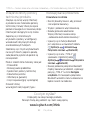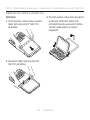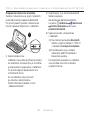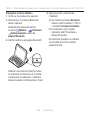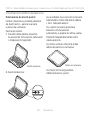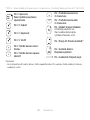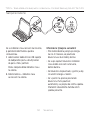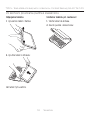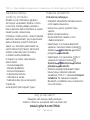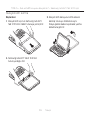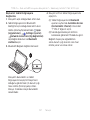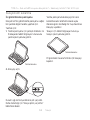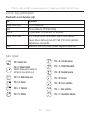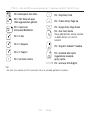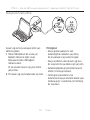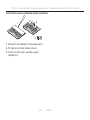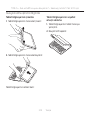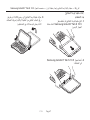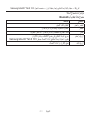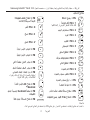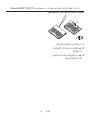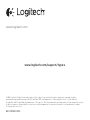Logitech 920-006401 Manuale utente
- Categoria
- Tastiere per dispositivi mobili
- Tipo
- Manuale utente
Questo manuale è adatto anche per
La pagina sta caricando ...
La pagina sta caricando ...
La pagina sta caricando ...
La pagina sta caricando ...
La pagina sta caricando ...
La pagina sta caricando ...
La pagina sta caricando ...
La pagina sta caricando ...
La pagina sta caricando ...
La pagina sta caricando ...
La pagina sta caricando ...
La pagina sta caricando ...
La pagina sta caricando ...
La pagina sta caricando ...
La pagina sta caricando ...
La pagina sta caricando ...
La pagina sta caricando ...
La pagina sta caricando ...
La pagina sta caricando ...
La pagina sta caricando ...
La pagina sta caricando ...
La pagina sta caricando ...
La pagina sta caricando ...
La pagina sta caricando ...
La pagina sta caricando ...
La pagina sta caricando ...
La pagina sta caricando ...
La pagina sta caricando ...
La pagina sta caricando ...
La pagina sta caricando ...
La pagina sta caricando ...
La pagina sta caricando ...
La pagina sta caricando ...
La pagina sta caricando ...
La pagina sta caricando ...
La pagina sta caricando ...

37 Italiano
TYPE-S - Custodia protettiva con tastiera leggera e sottile - Per Samsung GALAXY Tab S 10.5
Panoramica del prodotto
12
11
8
7
9
10
1
2
5
3
6
4
1. Porta tablet
2. Custodia protettiva
3. Gancio
4. Calamita
5. Tasti funzione
6. Tastiera
7. Spia di stato Bluetooth/batteria
8. Pulsante di connessione
Bluetooth
9. Pulsante di accensione/
spegnimento
10. Porta di ricarica micro-USB
11. Cavo di ricarica micro-USB
12. Documentazione del prodotto
1
2
620-00xxxx.001
PDF
www.logitech.com/support/type-s
3
®
TYPE - S
Thin and light protective keyboard case
For Samsung GALAXY Tab S 10.5
4

38 Italiano
TYPE-S - Custodia protettiva con tastiera leggera e sottile - Per Samsung GALAXY Tab S 10.5
Impostazione della custodia con tastiera
Per iniziare
1. Aprire la custodia con tastiera
e spingere Samsung GALAXY Tab S 10.5
nel porta tablet:
2. Inserire Samsung GALAXY Tab S 10.5
nel gancio:
3. Mettere la custodia con tastiera in
posizione di digitazione sollevando
il retro della custodia protettiva
e facendo scorrere il gancio in avanti fino
a farlo allineare con la calamita:

39 Italiano
TYPE-S - Custodia protettiva con tastiera leggera e sottile - Per Samsung GALAXY Tab S 10.5
Collegamento della tastiera al tablet
La custodia con tastiera si collega al
tablet tramite una connessione Bluetooth.
Quando si utilizza la custodia con tastiera
per la prima volta, è necessario eettuare
l'associazione della tastiera con il tablet.
®
®
TYPE - S
1. Accendere la tastiera:
La spia di stato lampeggia di colore blu
(intermittenza rapida) a indicare che
la tastiera è "rilevabile" e pronta per
l'associazione con il tablet. Quando si
accende la tastiera per la prima volta,
la tastiera rimane rilevabile per 15 minuti.
Se la spia di stato diventa rossa, caricare
la batteria. Per ulteriori informazioni
vedere Carica della batteria della tastiera.
2. Assicurarsi che la funzionalità Bluetooth
del tablet sia attivata.
Dalla schermata iniziale, toccare Appl.
Impostazioni Connessioni di
rete e attivare l'interruttore Bluetooth.
3. Associare la custodia con tastiera
al tablet.
(i) Nella pagina delle impostazioni
Bluetooth del tablet, selezionare
TYPE-S nell'elenco dei dispositivi
disponibili.
(ii) Quando richiesto, immettere il PIN
visualizzato utilizzando la tastiera
della custodia.
Una volta stabilita la connessione,
la spia di stato diventa di colore blu fisso
per qualche secondo e quindi si spegne.

40 Italiano
TYPE-S - Custodia protettiva con tastiera leggera e sottile - Per Samsung GALAXY Tab S 10.5
Connessione a un altro tablet
1. Accertarsi che la tastiera sia accesa.
2. Assicurarsi che la funzionalità Bluetooth
del tablet sia attivata.
Dalla schermata iniziale, toccare Appl.
Impostazioni Connessioni di
rete e attivare l'interruttore Bluetooth.
3. Premere il pulsante per la connessione
Bluetooth:
®
La spia di stato lampeggia di colore blu
(intermittenza rapida) a indicare che
la tastiera è "rilevabile" e pronta per
l'associazione con il tablet. La tastiera
rimane rilevabile per 3 minuti.
4. Associare la custodia con tastiera
al tablet.
(i) Nella pagina delle impostazioni
Bluetooth del tablet, selezionare
TYPE-S nell'elenco dei dispositivi
disponibili.
(ii) Quando richiesto, immettere il PIN
visualizzato utilizzando la tastiera
della custodia.
Una volta stabilita la connessione,
la spia di stato diventa di colore blu fisso
per qualche secondo e quindi si spegne.

41 Italiano
TYPE-S - Custodia protettiva con tastiera leggera e sottile - Per Samsung GALAXY Tab S 10.5
Utilizzo della custodia con tastiera
Due posizioni di utilizzo
La custodia con tastiera fornisce
due posizioni di utilizzo, una per
la digitazione e una per la navigazione.
Per digitare:
1. Collocare il supporto per il tablet
nella posizione di digitazione,
allineandolo con la calamita integrata
per fissarlo.
2. Accendere la tastiera:
Se la spia di stato diventa rossa,
caricare la batteria. Per ulteriori
informazioni vedere Carica della batteria
della tastiera.
Se non si utilizza la tastiera per qualche
minuto nella posizione di digitazione,
la modalità di sospensione viene attivata
automaticamente. Per riattivare la tastiera,
premere un tasto qualunque.
Per navigare, collocare il porta tablet
nella posizione di navigazione:
È possibile spegnere la tastiera per ridurre
il consumo della batteria.
Posizione per
la digitazione
Posizione per
la navigazione

42 Italiano
TYPE-S - Custodia protettiva con tastiera leggera e sottile - Per Samsung GALAXY Tab S 10.5
Spie di stato
Spia Bluetooth e di stato della batteria
Colore spia Descrizione
Verde lampeggiante La batteria è in carica.
Verde La batteria è carica (oltre il 10%).
Rosso Il livello di carica della batteria è basso (inferiore al 10%).
Ricaricare la batteria.
Blu lampeggiante Rapido: la tastiera è in modalità di rilevamento,
pronta per l'associazione.
Lento: la tastiera sta cercando di riconnettersi a Samsung
GALAXY Tab S 10.5.
Blu fisso L'associazione Bluetooth o il ripristino della connessione
è avvenuto correttamente.
Tasti funzione
FN + Indietro: Esc
FN + 1: Blocco schermo
Consente di bloccare o sbloccare
lo schermo del tablet
FN + 2: Browser Web
FN + 3: Mail
31
FN + 4: Calendario
FN + 5: Musica
FN + 6: Brano precedente
FN + 7: Riproduzione/pausa
FN + 8: Brano successivo
FN + 9: Disattivazione del volume
FN + 0: Riduzione del volume
FN + -: Aumento del volume
FN + =: Stampa schermo

43 Italiano
TYPE-S - Custodia protettiva con tastiera leggera e sottile - Per Samsung GALAXY Tab S 10.5
FN + Backspace:
Cancellazione in avanti
FN + Tab:
Mostra tutte le applicazioni
FN + Bloc maiusc:
Pannello rapido/Notifiche
Fn + X: Consente di tagliare
Fn + C: Consente di copiare
Fn + V: Consente di incollare
Fn + cursore sinistro: inizio
Fn + cursore destro: fine
Fn + cursore su: Pagina su
Fn + cursore giù: Pagina giù
FN + Cerca: Ricerca vocale
Consente di utilizzare la voce per
inviare messaggi, fare telefonate
e altro
FN + Alt destro: Menu Android™
Fn + tasto home Android:
Cambia applicazione
Fn + barra spaziatrice:
Cambia lingua
Nota:
• Per utilizzare le opzioni accessibili con i tasti funzione, tenere premuto il tasto Fn e premere il tasto
indicato sopra.

44 Italiano
TYPE-S - Custodia protettiva con tastiera leggera e sottile - Per Samsung GALAXY Tab S 10.5
Ricarica della batteria della tastiera
Se la spia di stato è rossa, è necessario
caricare la batteria della custodia
con tastiera.
1. Collegare un’estremità del cavo micro-
USB nella porta di ricarica e l’altra
estremità nella porta USB del computer.
La spia di stato lampeggia di colore
verde durante la carica.
2. Caricare la batteria finché la spia di stato
non diventa di colore verde fisso.
Informazioni sulla batteria
• Una carica completa della batteria
garantisce una durata di circa tre mesi,
con un utilizzo della tastiera di circa
due ore al giorno.
• Se la spia di stato diventa rossa
per qualche istante dopo l'accensione
della tastiera, caricare la batteria.
• Quando non è in uso, spegnere la tastiera
per ridurre il consumo della batteria.
• Se non si utilizza la tastiera per qualche
minuto nella posizione di digitazione,
la modalità di sospensione viene
attivata automaticamente. Per riattivare
la tastiera, premere un tasto qualsiasi.
USB

45 Italiano
TYPE-S - Custodia protettiva con tastiera leggera e sottile - Per Samsung GALAXY Tab S 10.5
Smaltimento delle batterie al termine del ciclo di vita del prodotto
1. Sollevare il coperchio superiore
della tastiera con un cacciavite.
2. Separare la batteria dalla scheda
del circuito elettrico e rimuovere
la batteria.
3. Smaltire il prodotto e la batteria
secondo le normative locali vigenti.
3
2
1

46 Italiano
TYPE-S - Custodia protettiva con tastiera leggera e sottile - Per Samsung GALAXY Tab S 10.5
Al termine dell'utilizzo della custodia con tastiera
Rimozione del tablet
1. Rimuovere il tablet dal gancio:
2. Sfilare il tablet dai fermi:
Il tablet viene così separato dalla custodia.
Protezione del tablet durante
il trasporto
1. Inserire il tablet nel porta tablet.
2. Chiudere la custodia con tastiera:

47 Italiano
TYPE-S - Custodia protettiva con tastiera leggera e sottile - Per Samsung GALAXY Tab S 10.5
Consultazione
del supporto prodotto
Online sono disponibili ulteriori
informazioni e il supporto per il prodotto.
Per ulteriori informazioni sulla custodia
con tastiera, visitare la sezione
del supporto prodotto.
Per la guida alla configurazione, consigli
sull'utilizzo o informazioni su funzionalità
aggiuntive, consultare gli articoli online.
Per consigli, domande e soluzioni, è inoltre
possibile connettersi con altri utenti tramite
i forum della community Logitech.
È disponibile un'ampia selezione
di contenuti, tra cui:
• Esercitazioni
• Risoluzione dei problemi
• Community di supporto
• Documentazione online
• Informazioni sulla garanzia
• Parti di ricambio (se disponibili)
Visitare l'indirizzo:
www.logitech.com/support/type-s
Risoluzione dei problemi
La tastiera non funziona
• Premere un tasto qualsiasi per riattivare
la tastiera dalla modalità di sospensione.
• Spegnere e riaccendere la tastiera.
• Ricaricare la batteria interna. Per ulteriori
informazioni vedere Carica della batteria
della tastiera.
• Verificare che il Bluetooth sia attivato
nelle impostazioni del tablet ( Appl.
Impostazioni Connessioni di rete
Bluetooth).
• Verificare che TYPE-S sia associata
al tablet ( Appl. Impostazioni
Connessioni di rete Bluetooth).
• Ristabilire la connessione Bluetooth tra
la tastiera e il tablet selezionando TYPE-S
nell'elenco dei dispositivi disponibili.
Una volta stabilita la connessione
Bluetooth, la spia di stato della tastiera
diventa di colore blu fisso.
Cosa ne pensi?
Grazie per avere acquistato questo prodotto.
Ci teniamo a conoscere la tua opinione. Facci sapere cosa ne pensi.
www.logitech.com/ithink
La pagina sta caricando ...
La pagina sta caricando ...
La pagina sta caricando ...
La pagina sta caricando ...
La pagina sta caricando ...
La pagina sta caricando ...
La pagina sta caricando ...
La pagina sta caricando ...
La pagina sta caricando ...
La pagina sta caricando ...
La pagina sta caricando ...
La pagina sta caricando ...
La pagina sta caricando ...
La pagina sta caricando ...
La pagina sta caricando ...
La pagina sta caricando ...
La pagina sta caricando ...
La pagina sta caricando ...
La pagina sta caricando ...
La pagina sta caricando ...
La pagina sta caricando ...
La pagina sta caricando ...
La pagina sta caricando ...
La pagina sta caricando ...
La pagina sta caricando ...
La pagina sta caricando ...
La pagina sta caricando ...
La pagina sta caricando ...
La pagina sta caricando ...
La pagina sta caricando ...
La pagina sta caricando ...
La pagina sta caricando ...
La pagina sta caricando ...
La pagina sta caricando ...
La pagina sta caricando ...
La pagina sta caricando ...
La pagina sta caricando ...
La pagina sta caricando ...
La pagina sta caricando ...
La pagina sta caricando ...
La pagina sta caricando ...
La pagina sta caricando ...
La pagina sta caricando ...
La pagina sta caricando ...
La pagina sta caricando ...
La pagina sta caricando ...
La pagina sta caricando ...
La pagina sta caricando ...
La pagina sta caricando ...
La pagina sta caricando ...
La pagina sta caricando ...
La pagina sta caricando ...
La pagina sta caricando ...
La pagina sta caricando ...
La pagina sta caricando ...
La pagina sta caricando ...
La pagina sta caricando ...
La pagina sta caricando ...
La pagina sta caricando ...
La pagina sta caricando ...
La pagina sta caricando ...
La pagina sta caricando ...
La pagina sta caricando ...
La pagina sta caricando ...
La pagina sta caricando ...
La pagina sta caricando ...
La pagina sta caricando ...
La pagina sta caricando ...
La pagina sta caricando ...
La pagina sta caricando ...
La pagina sta caricando ...
La pagina sta caricando ...
La pagina sta caricando ...
La pagina sta caricando ...
La pagina sta caricando ...
La pagina sta caricando ...
La pagina sta caricando ...
La pagina sta caricando ...
La pagina sta caricando ...
La pagina sta caricando ...
La pagina sta caricando ...
La pagina sta caricando ...
La pagina sta caricando ...
La pagina sta caricando ...
La pagina sta caricando ...
La pagina sta caricando ...
La pagina sta caricando ...
La pagina sta caricando ...
La pagina sta caricando ...
La pagina sta caricando ...
La pagina sta caricando ...
La pagina sta caricando ...
La pagina sta caricando ...
La pagina sta caricando ...
La pagina sta caricando ...
La pagina sta caricando ...
La pagina sta caricando ...
La pagina sta caricando ...
La pagina sta caricando ...
La pagina sta caricando ...
La pagina sta caricando ...
La pagina sta caricando ...
La pagina sta caricando ...
La pagina sta caricando ...
La pagina sta caricando ...
La pagina sta caricando ...
La pagina sta caricando ...
La pagina sta caricando ...
La pagina sta caricando ...
La pagina sta caricando ...
La pagina sta caricando ...
La pagina sta caricando ...
La pagina sta caricando ...
La pagina sta caricando ...
La pagina sta caricando ...
La pagina sta caricando ...
La pagina sta caricando ...
La pagina sta caricando ...
La pagina sta caricando ...
La pagina sta caricando ...
La pagina sta caricando ...
La pagina sta caricando ...
La pagina sta caricando ...
La pagina sta caricando ...
La pagina sta caricando ...
La pagina sta caricando ...
La pagina sta caricando ...
La pagina sta caricando ...
La pagina sta caricando ...
La pagina sta caricando ...
La pagina sta caricando ...
La pagina sta caricando ...
La pagina sta caricando ...
La pagina sta caricando ...
La pagina sta caricando ...
La pagina sta caricando ...
La pagina sta caricando ...
La pagina sta caricando ...
La pagina sta caricando ...
La pagina sta caricando ...
La pagina sta caricando ...
La pagina sta caricando ...
La pagina sta caricando ...
La pagina sta caricando ...
La pagina sta caricando ...
La pagina sta caricando ...
La pagina sta caricando ...
La pagina sta caricando ...
La pagina sta caricando ...
La pagina sta caricando ...
La pagina sta caricando ...
La pagina sta caricando ...
La pagina sta caricando ...
La pagina sta caricando ...
La pagina sta caricando ...
La pagina sta caricando ...
La pagina sta caricando ...
La pagina sta caricando ...
La pagina sta caricando ...
La pagina sta caricando ...
La pagina sta caricando ...
La pagina sta caricando ...
La pagina sta caricando ...
La pagina sta caricando ...
La pagina sta caricando ...
La pagina sta caricando ...
La pagina sta caricando ...
La pagina sta caricando ...
La pagina sta caricando ...
-
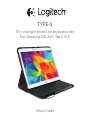 1
1
-
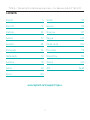 2
2
-
 3
3
-
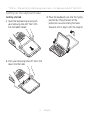 4
4
-
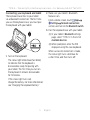 5
5
-
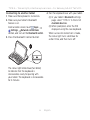 6
6
-
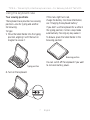 7
7
-
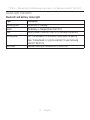 8
8
-
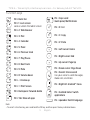 9
9
-
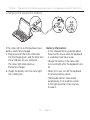 10
10
-
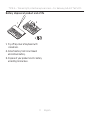 11
11
-
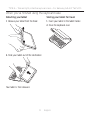 12
12
-
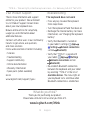 13
13
-
 14
14
-
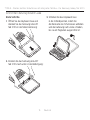 15
15
-
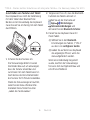 16
16
-
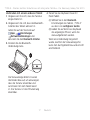 17
17
-
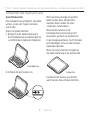 18
18
-
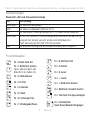 19
19
-
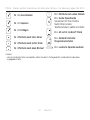 20
20
-
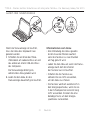 21
21
-
 22
22
-
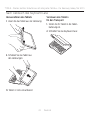 23
23
-
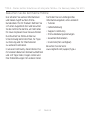 24
24
-
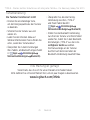 25
25
-
 26
26
-
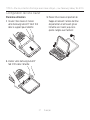 27
27
-
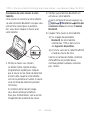 28
28
-
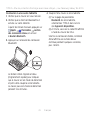 29
29
-
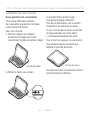 30
30
-
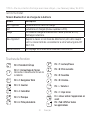 31
31
-
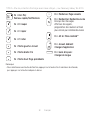 32
32
-
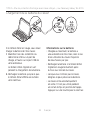 33
33
-
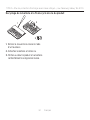 34
34
-
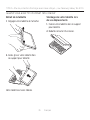 35
35
-
 36
36
-
 37
37
-
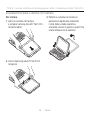 38
38
-
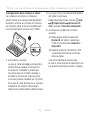 39
39
-
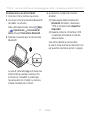 40
40
-
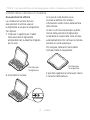 41
41
-
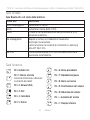 42
42
-
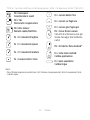 43
43
-
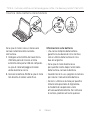 44
44
-
 45
45
-
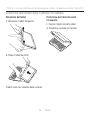 46
46
-
 47
47
-
 48
48
-
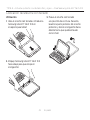 49
49
-
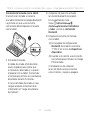 50
50
-
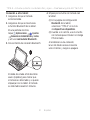 51
51
-
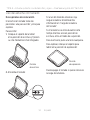 52
52
-
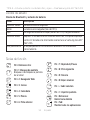 53
53
-
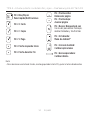 54
54
-
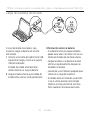 55
55
-
 56
56
-
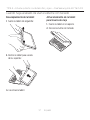 57
57
-
 58
58
-
 59
59
-
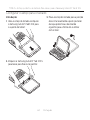 60
60
-
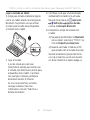 61
61
-
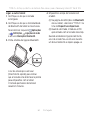 62
62
-
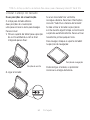 63
63
-
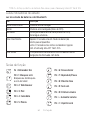 64
64
-
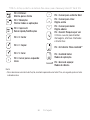 65
65
-
 66
66
-
 67
67
-
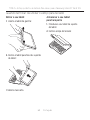 68
68
-
 69
69
-
 70
70
-
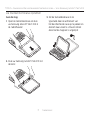 71
71
-
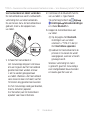 72
72
-
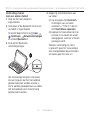 73
73
-
 74
74
-
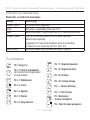 75
75
-
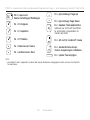 76
76
-
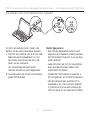 77
77
-
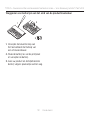 78
78
-
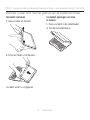 79
79
-
 80
80
-
 81
81
-
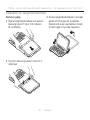 82
82
-
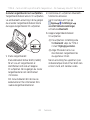 83
83
-
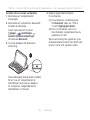 84
84
-
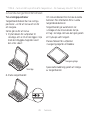 85
85
-
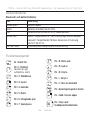 86
86
-
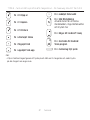 87
87
-
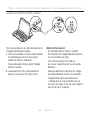 88
88
-
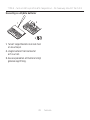 89
89
-
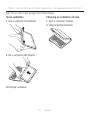 90
90
-
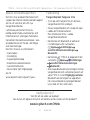 91
91
-
 92
92
-
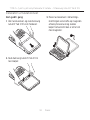 93
93
-
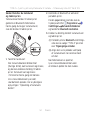 94
94
-
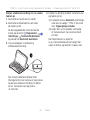 95
95
-
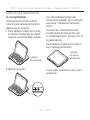 96
96
-
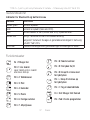 97
97
-
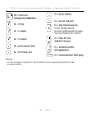 98
98
-
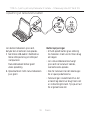 99
99
-
 100
100
-
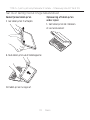 101
101
-
 102
102
-
 103
103
-
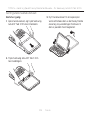 104
104
-
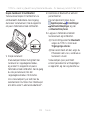 105
105
-
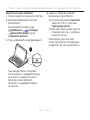 106
106
-
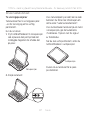 107
107
-
 108
108
-
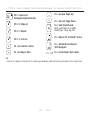 109
109
-
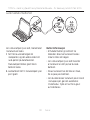 110
110
-
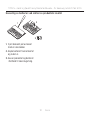 111
111
-
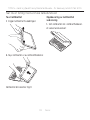 112
112
-
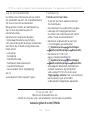 113
113
-
 114
114
-
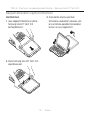 115
115
-
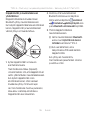 116
116
-
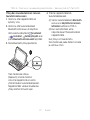 117
117
-
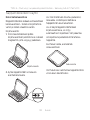 118
118
-
 119
119
-
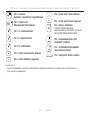 120
120
-
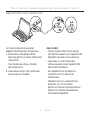 121
121
-
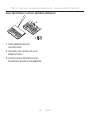 122
122
-
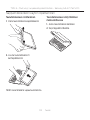 123
123
-
 124
124
-
 125
125
-
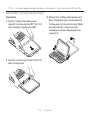 126
126
-
 127
127
-
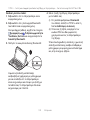 128
128
-
 129
129
-
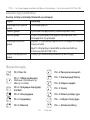 130
130
-
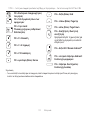 131
131
-
 132
132
-
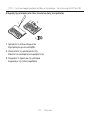 133
133
-
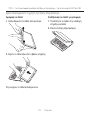 134
134
-
 135
135
-
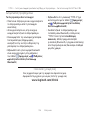 136
136
-
 137
137
-
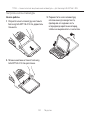 138
138
-
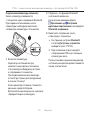 139
139
-
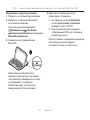 140
140
-
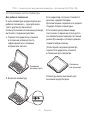 141
141
-
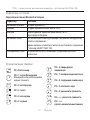 142
142
-
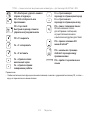 143
143
-
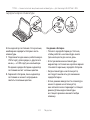 144
144
-
 145
145
-
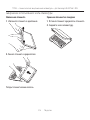 146
146
-
 147
147
-
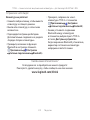 148
148
-
 149
149
-
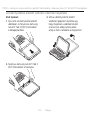 150
150
-
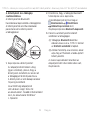 151
151
-
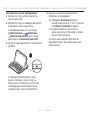 152
152
-
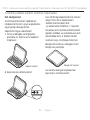 153
153
-
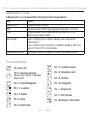 154
154
-
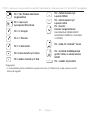 155
155
-
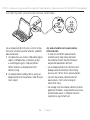 156
156
-
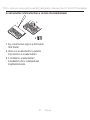 157
157
-
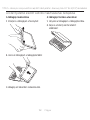 158
158
-
 159
159
-
 160
160
-
 161
161
-
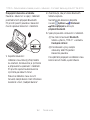 162
162
-
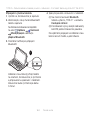 163
163
-
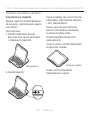 164
164
-
 165
165
-
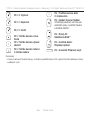 166
166
-
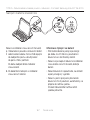 167
167
-
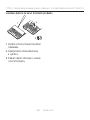 168
168
-
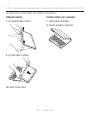 169
169
-
 170
170
-
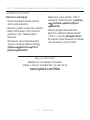 171
171
-
 172
172
-
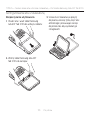 173
173
-
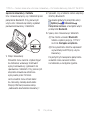 174
174
-
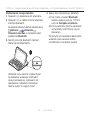 175
175
-
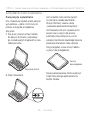 176
176
-
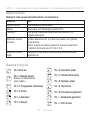 177
177
-
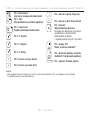 178
178
-
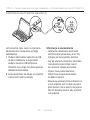 179
179
-
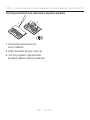 180
180
-
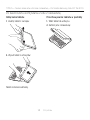 181
181
-
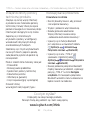 182
182
-
 183
183
-
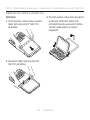 184
184
-
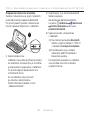 185
185
-
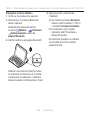 186
186
-
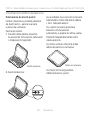 187
187
-
 188
188
-
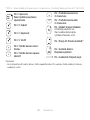 189
189
-
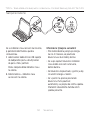 190
190
-
 191
191
-
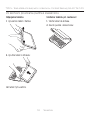 192
192
-
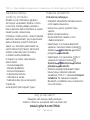 193
193
-
 194
194
-
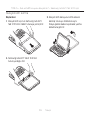 195
195
-
 196
196
-
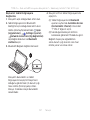 197
197
-
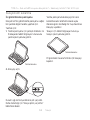 198
198
-
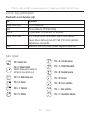 199
199
-
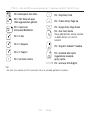 200
200
-
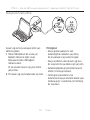 201
201
-
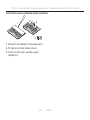 202
202
-
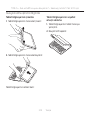 203
203
-
 204
204
-
 205
205
-
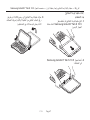 206
206
-
 207
207
-
 208
208
-
 209
209
-
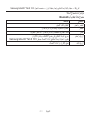 210
210
-
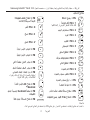 211
211
-
 212
212
-
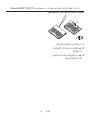 213
213
-
 214
214
-
 215
215
-
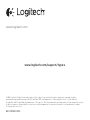 216
216
Logitech 920-006401 Manuale utente
- Categoria
- Tastiere per dispositivi mobili
- Tipo
- Manuale utente
- Questo manuale è adatto anche per
in altre lingue
- English: Logitech 920-006401 User manual
- français: Logitech 920-006401 Manuel utilisateur
- español: Logitech 920-006401 Manual de usuario
- Deutsch: Logitech 920-006401 Benutzerhandbuch
- русский: Logitech 920-006401 Руководство пользователя
- Nederlands: Logitech 920-006401 Handleiding
- português: Logitech 920-006401 Manual do usuário
- slovenčina: Logitech 920-006401 Používateľská príručka
- dansk: Logitech 920-006401 Brugermanual
- čeština: Logitech 920-006401 Uživatelský manuál
- polski: Logitech 920-006401 Instrukcja obsługi
- svenska: Logitech 920-006401 Användarmanual
- Türkçe: Logitech 920-006401 Kullanım kılavuzu
- suomi: Logitech 920-006401 Ohjekirja
Documenti correlati
-
Logitech 939-000739 Guida d'installazione
-
Logitech 939-000732 Guida d'installazione
-
Logitech Canvas Keyboard Case for iPad mini Guida d'installazione
-
Logitech Canvas Keyboard Case for iPad Air 2 Guida d'installazione
-
Logitech Type Protective case Manuale del proprietario
-
Logitech FabricSkin Keyboard Folio Scheda dati
-
Logitech 920-006169 Guida d'installazione
Altri documenti
-
Epico Keyboard Case FOR Apple iPad Pro Manuale utente
-
Samsung EJ-FT820 Manuale utente
-
Samsung EJ-FT830 Manuale utente
-
Trust Keyboard KB-1120 HU Manuale utente
-
Monster Pusat Business Pro Manuale utente
-
Nedis CSTCH100 Manuale utente
-
Samsung Tab A7 Grey (EF-DT500BJRGRU) Manuale utente
-
HP TX1 POS Solution 200 Guida d'installazione
-
HP Slate 6 VoiceTab II Guida Rapida
-
HP Retail Case 8 Guida Rapida